Jag blev ombedd att visa hur jag gjorde redigeringen för ovanliggande självporträtt och det var ju längesen jag kom med ett tips så varför inte, tänkte jag! Jag tycker om att leka med Selective color och Color fill i Photoshop så denna redigeringen kom till egentligen bara genom att jag mixtrade med inställningarna i dessa två verktyg. Nedan kan ni läsa om hur jag steg för steg redigerade bilderna, från Camera Raw till huvudsaklig redigering i Photoshop.
Steg 1: Eftersom jag fotar i raw-format redigerar jag också mina bilder i Camera Raw (och ibland nöjer jag mig med den redigeringen) innan Photoshop. Jag brukar gärna vilja dra upp på shadows för att lätta upp skuggorna samt dra ner på highlights för att dämpa ljusa ytor. Jag har också gett bilden lite extra ljus (förutom exposure +10 så har jag gjort detta i tone curve) samt kontrast och lite klarhet (clarity). Jag har även gått in i Effects för att göra en svag vinjettering.
Steg 2: Nästa steg är att retuschera hyn och detta har jag gjort med hjälp av Healing Brush Tool, jag har helt enkelt "städat upp" lite så att hyn ser renare ut. Jag har också ljusat upp ett område mellan ögonbrynen med Dodge Tool samt mörkat ner själva ögonbrynen ett snäpp med Burn Tool.
Steg 3: Jag har lagt till justeringslagret Selective Color och valt "Reds" så att justeringarna bara påverkar röda toner i bilden. Här har jag framförallt valt att göra det röda mycket mörkare och lite mindre gultonat.
Steg 4: I detta steg har jag lagt till justeringslagret Brightness/Contrast och helt enkelt dragit upp kontrasten.
Steg 5: Ytterligare ett justeringslager med Selective Color har lagts till som påverkar "Reds". Här har jag velat jobba fram en gyllene ton och har därför lagt till mycket gult i de röda tonerna.
Steg 6: Ännu ett justeringslager Selective Color har lagts till men denna gång med påverkan på alla gula toner i bilden. Jag har huvudsakligen lagt till lite extra magenta för att bilden inte ska bli för gultonig.
Steg 7: Det som gör hela grejen! Ett fyllnadslager Solid Color med en klar mörkblå färg har lagts till och sedan har blandningsläget ändrats till "Lighten". Opaciteten har dragits ner till omkring 20% som jag tyckte passade bilden.
Steg för steg – sammanfattning:
Tycker ni bättre om redigeringstips i videoform eller som i detta inlägg, berätta gärna för mig!! :)

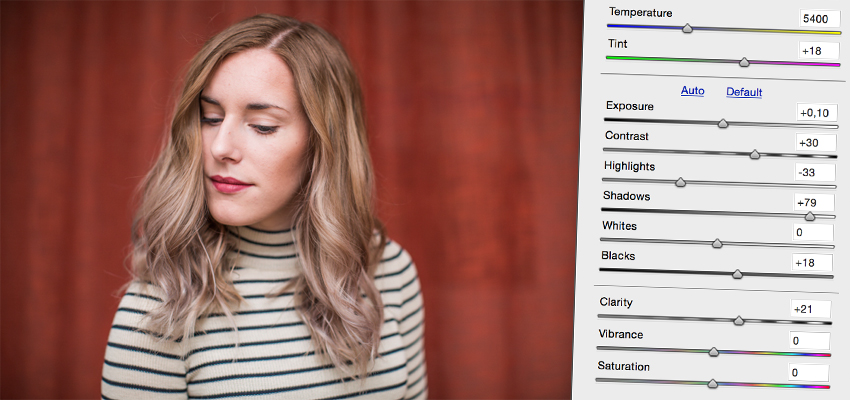
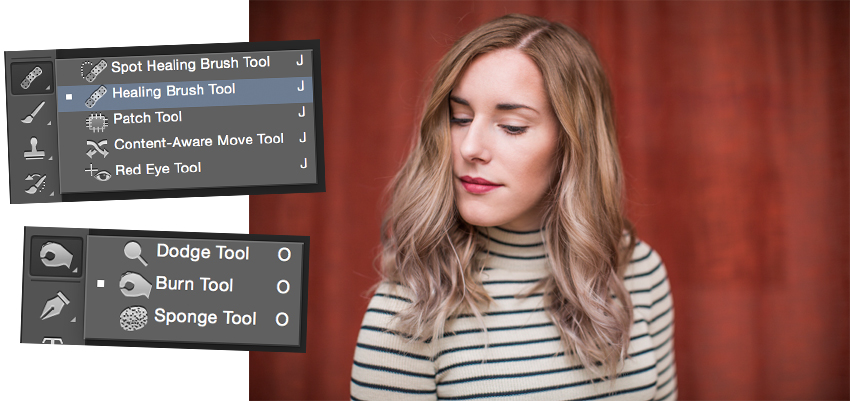
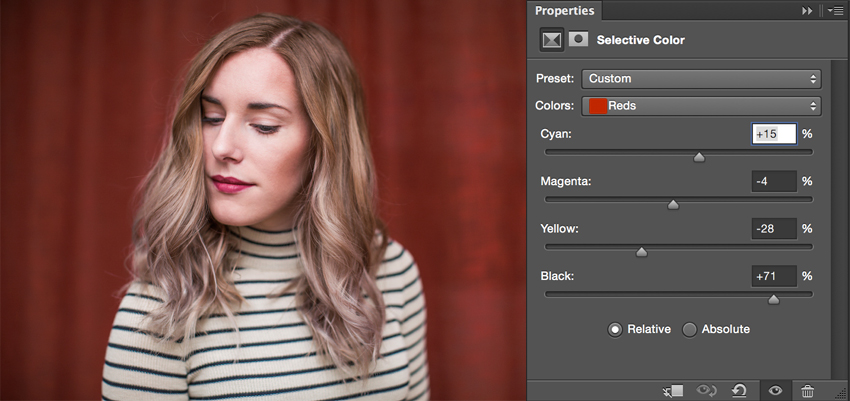
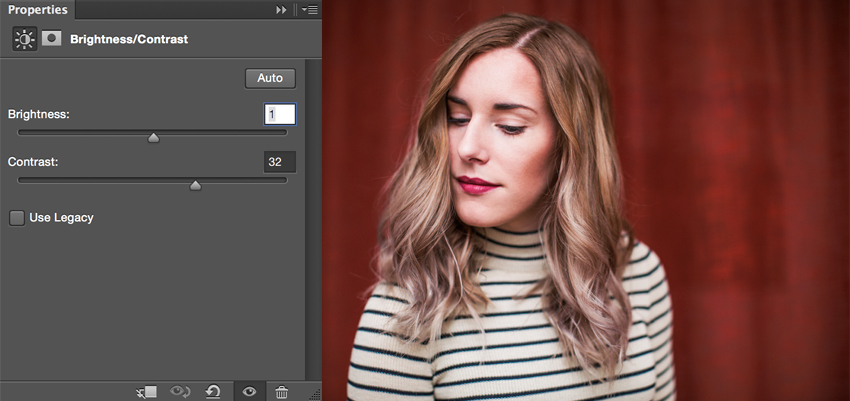
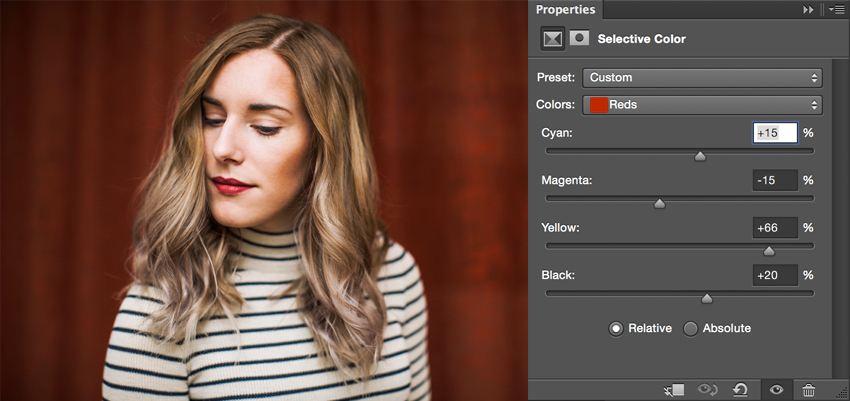
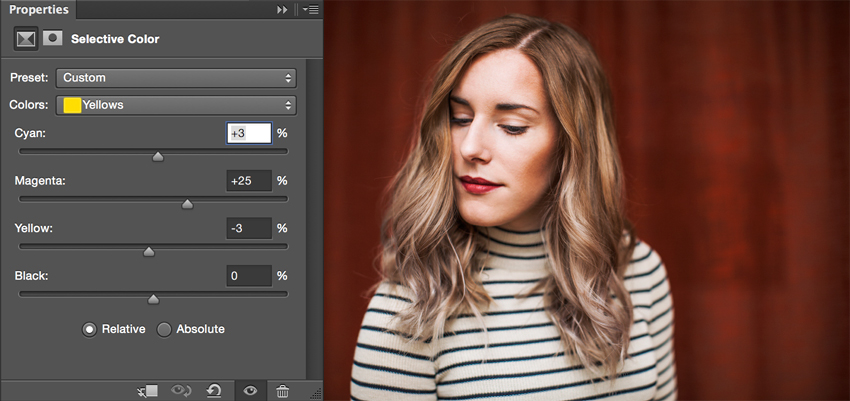
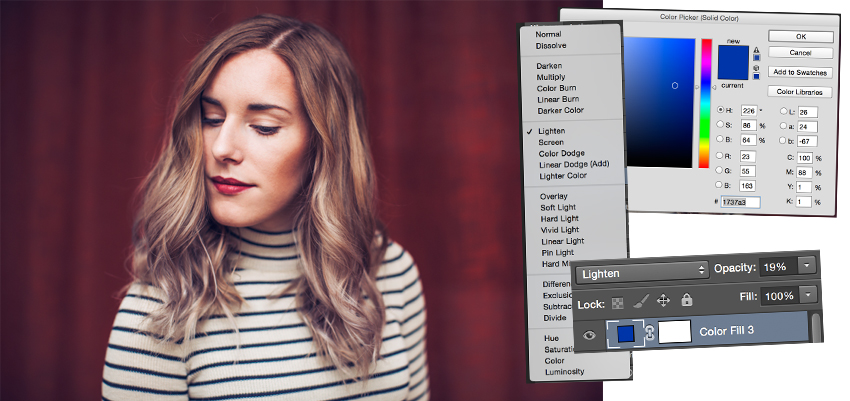


3 kommentarer